随着电脑的使用率越来越高,我们有时候可能会遇到对win10系统同步Edge浏览器和IE浏览器的收藏夹进行设置,如果我们需要对win10系统同步Edge浏览器和IE浏览器的收藏夹进行设置时,要怎么处理win10系统同步edge浏览器和IE浏览器的收藏夹呢
一、Win10专业版/企业版/教育版:
由于这些版本比较高级,带有组策略编辑器,所以在这些版本的Win10中进行设置就比较容易。
1、在微软小娜中搜索并运行gpedit;
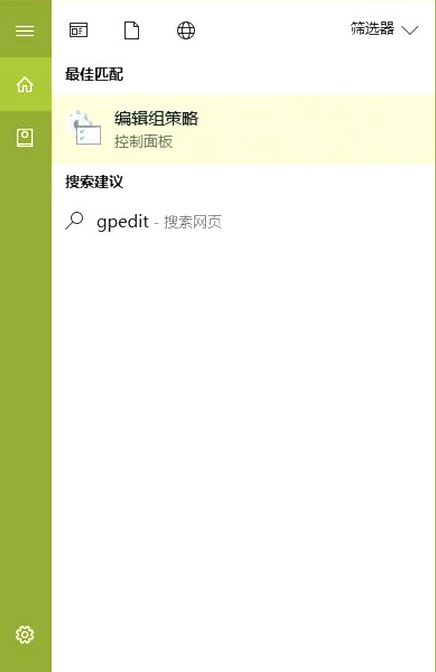
2、通过左侧的树形导航进入计算机配置-管理模板-Windows组件-Microsoft Edge,把目光移向窗口的右半边,找到使收藏夹在Internet Explorer之间保持同步,双击它;
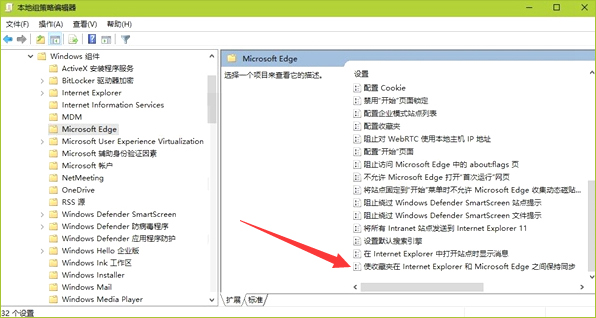
3、接下来将弹出一个新的窗口,这个窗口的左上角有三个选项,分别是未配置、已启用和已禁用,选中已启用,然后点击确定;

4、这样,你的收藏夹就可以在Microsoft Edge和Internet Explorer之间保持同步了,有时这种设置可能不会立即生效,不用担心,这是正常的,稍作等待即可。
二、Win10家庭版:
对高级版本的Win10来讲,通过组策略编辑器来将Microsoft Edge和Internet Explorer的收藏夹设置为保持同步是件手到擒来的事情,然而,很多人的电脑预装的Windows是家庭版,家庭版可是没有组策略编辑器的,这该怎么办啊?没关系,我们可以再次祭出万能的注册表。
1、在微软小娜中搜索并运行regedit;
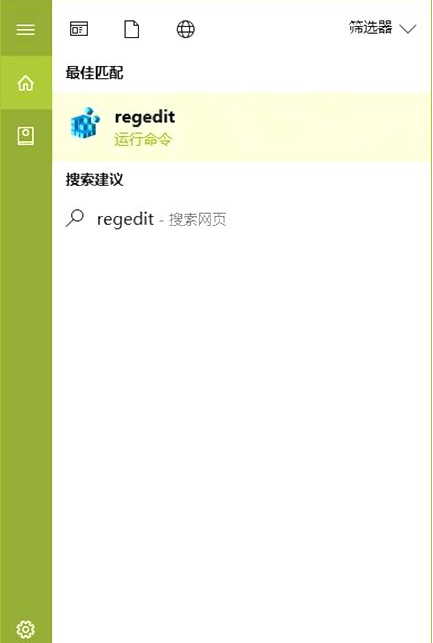
2、来到以下目录:\HKEY_CURRENT_USER\Software\Policies\Microsoft\;
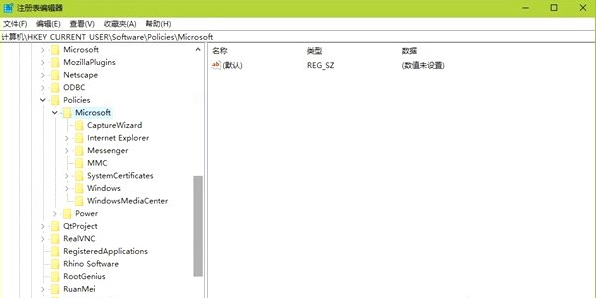
3、把鼠标光标对准Microsoft项,单击右键,选择新建-项,并把该项命名为:MicrosoftEdge;
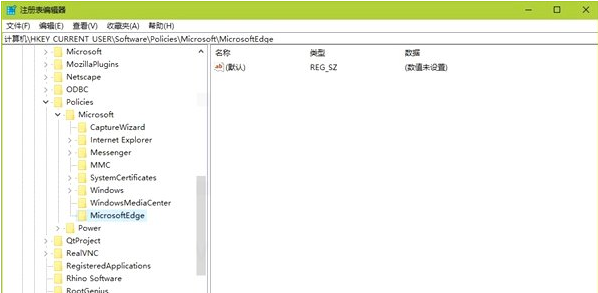
4、把鼠标光标对准刚刚新建的MicrosoftEdge项,单击右键,选择新建-项,并把该项命名为:Main;
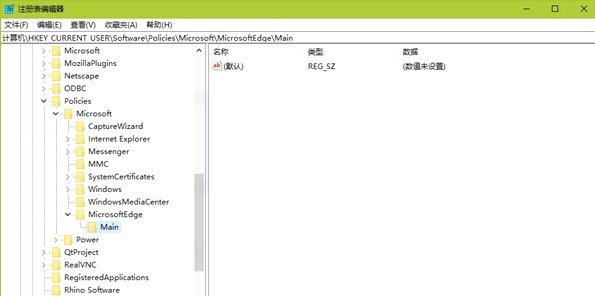
5、点击进入你刚刚新建的MicrosoftEdge/Main项,在窗口右侧的空白处单击右键,选择新建-DWORD(32位)值,并将该值命名为:SyncFavoritesBetweenIEAndMicrosoftEdge;
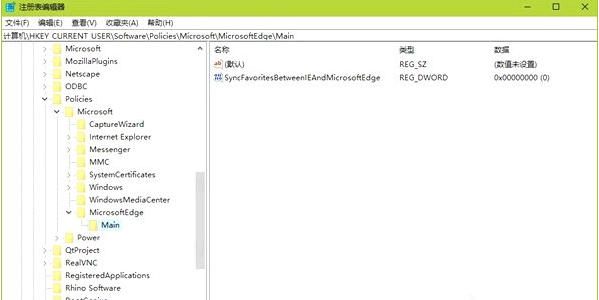
6、双击你刚刚新建的名为SyncFavoritesBetweenIEAndMicrosoftEdge的DWORD(32位)值,将数值数据下的输入框中的数字设置为1,点击确定;
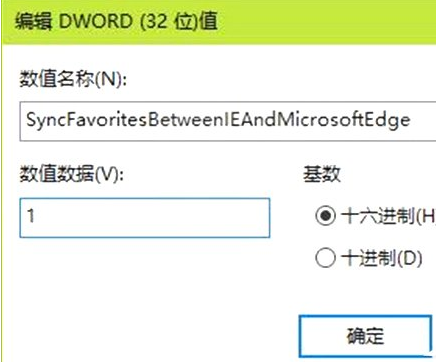
7、然后重启你的电脑,这样,你的收藏夹就可以在Microsoft Edge和Internet Explorer之间保持同步了。
怎么恢复?
若想恢复Microsoft Edge与Internet Explorer的同步设置到修改之前的状态,则可按照以下的方法操作。
1、如果你是按照上文中提供的利用Windows专业版/企业版/教育版中的组策略编辑器来设置的方法设置的,那么只需要再次找到组策略编辑器中的计算机配置-管理模板-Windows组件-Microsoft Edge-使收藏夹在Internet Explorer之间保持同步,把已启用改为未配置;
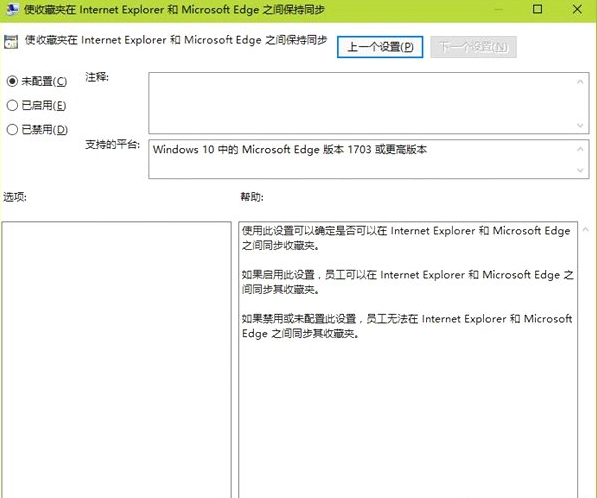
2、如果你是按照上文中提供的利用Windows家庭版中的注册表编辑器来设置的方法设置的,那么只需要来到以下目录:HKEY_CURRENT_USER\Software\Policies\Microsoft\MicrosoftEdge\Main,双击DWORD(32位)值SyncFavoritesBetweenIEAndMicrosoftEdge,将数值数据下的输入框中的数字设置为0。
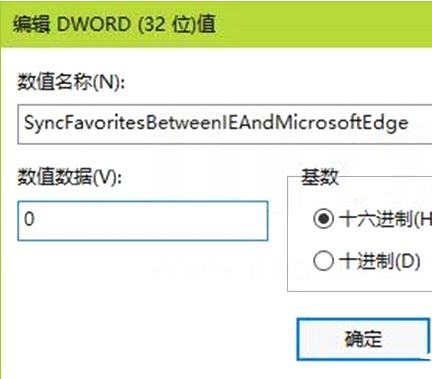
效果展示:
1、更改之前
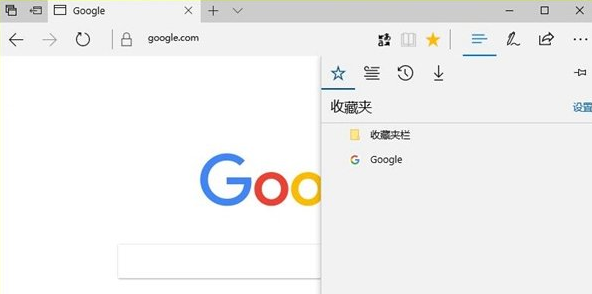
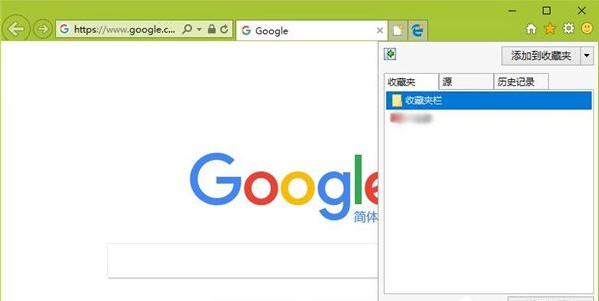
2、更改之后
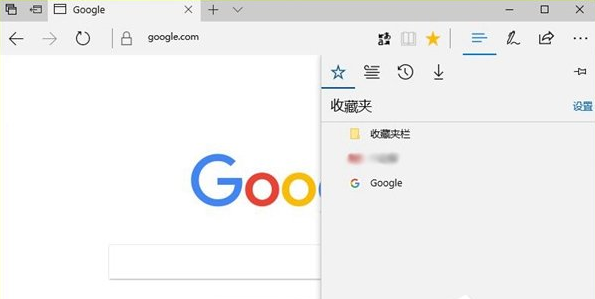
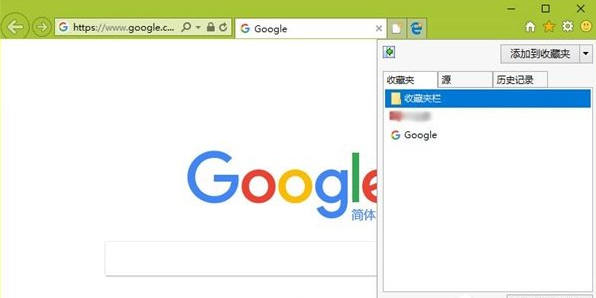
是不是困扰大家许久的win10系统同步edge浏览器和Ie浏览器的收藏夹的操作方法问题已经解决了呢?有遇到这样情况的用户们可以采取上面的方法步骤来解决,希望对大家有所帮助。
uc电脑园提供的技术方案或与您产品的实际情况有所差异,您需在完整阅读方案并知晓其提示风险的情况下谨慎操作,避免造成任何损失。

浏览次数 2446
浏览次数 263
浏览次数 349
浏览次数 1166
浏览次数 3704
未知的网友